Final Cut Pro – Benutzerhandbuch für Mac
- Willkommen
- Neue Funktionen
-
- Einführung in das Importieren von Medien
- Der erste Import
- Dateien während des Imports verwalten
-
- Von Image Playground importieren
- Importieren aus iMovie für macOS
- Importieren aus iMovie für iOS oder iPadOS
- Importieren aus Final Cut Pro für das iPad
- Importieren aus Final Cut Camera
- Importieren aus „Fotos“
- Importieren aus „Musik“
- Aus Apple TV importieren
- Importieren aus Motion
- Importieren aus GarageBand und Logic Pro
- Importieren mithilfe von Arbeitsablauferweiterungen
- Aufnehmen in Final Cut Pro
- Speicherkarten und Kabel
- Unterstützte Medienformate
- Formate von anderen Anbietern mit Medienerweiterungen importieren
-
-
- Einführung in die Wiedergabe
- Medien wiedergeben
- Medien überfliegen
- Medien im Ereignis-Viewer wiedergeben
- Zwei Videobilder vergleichen
- Medien auf einem externen Display wiedergeben
- Einzoomen in den Viewer
- Wiedergabequalität steuern
- Überlagerungen im Viewer verwenden
- Rendern im Hintergrund
- Wiedergeben von Slow-Motion-Clips
-
-
- Schneiden – Einführung
-
- Einführung in das Hinzufügen von Clips
- Bewegen von Clips in die Timeline
- Anhängen von Clips an das Projekt
- Clips einfügen
- Clips verbinden
- Clips überschreiben
- Ersetzen von Clips
- Hinzufügen von Standbildern
- Standbilder erstellen
- Nur Video oder Audio eines Clips hinzufügen
- Clips aus Projekten entfernen
- Clips auf „Solo“ setzen oder deaktivieren
- Ausgangsclip eines Projektclips suchen
- Clips in der Timeline anordnen
-
- Scrollen in der Timeline
- Vergrößern und Verkleinern der Anzeige in der Timeline
- Darstellung von Timeline-Clips ändern
- Objekte in der Timeline einrasten
- Im Projekt navigieren
- Mithilfe des Timecodes navigieren
- Quellen- und Projekt-Timecode anzeigen
- Projekt im Timeline-Index anzeigen
- Clips mit duplizierten Bereichen anzeigen
- Verwackeltes Videomaterial korrigieren
-
- Einführung in Effekte
-
- Übergänge – Einführung
- Übergänge erstellen
- Hinzufügen von Übergängen und Überblendungen
- Übergang schnell mit einem Tastaturkurzbefehl hinzufügen
- Festlegen der Standarddauer für Übergänge
- Entfernen von Übergängen
- Anpassen von Übergängen in der Timeline
- Anpassen von Übergängen im Informationsfenster und im Viewer
- Jump Cuts mit dem Übergang „Fließen“ zusammenführen
- Anpassen von Übergängen mit mehreren Bildern
- Anpassen von Übergängen in Motion
-
- Integrierte Effekte – Einführung
- Vergrößern, Verkleinern, Bewegen und Drehen von Clips
- Bildausschnitt mit „Intelligent Anpassen“ ändern
- Trimmen der Ränder eines Videobilds
- Beschneiden von Clips
- Schwenken und Zoomen in Clips
- Ändern der Clipperspektive
- Arbeiten mit integrierten Effekten
- Entfernen von integrierten Effekten
-
- Einführung in Clipeffekte
- Videoeffekte hinzufügen
- Hinzufügen von Standardvideoeffekten
- Anpassen von Effekten
- Ändern der Reihenfolge von Clipeffekten
- Kopieren von Effekten zwischen Clips
- Effekte umbenennen
- Sichern von Voreinstellungen für Videoeffekte
- Keyframes kopieren und einsetzen
- Reduzieren des Videorauschens
- Entfernen oder Deaktivieren von Effekten
- Ändern von Effekten in Motion
- Anpassungsclips hinzufügen
-
-
- Einführung in Untertitel
- Ablauf für Untertitel
- Erstellen von Untertiteln
- Importieren von Untertiteln
- Ein- oder Ausblenden von Untertiteln
- Bearbeiten des Untertiteltexts
- Anpassen und Anordnen von Untertiteln
- Formatieren von Untertiteltext
- Erstellen von Untertiteln in mehreren Sprachen
- Konvertieren von Untertiteln in ein anderes Format
- Untertitel exportieren
-
- Einführung in die Multicam-Bearbeitung
- Arbeitsablauf für Multicam-Bearbeitung
- Importieren von Medien für Multicam-Schnitte
- Kameranamen und Kamerawinkel hinzufügen
- Erstellen von Multicam-Clips
- Schneiden und Wechseln von Kamerawinkeln
- Synchronisieren und Anpassen von Kamerawinkeln
- Multicam-Clips bearbeiten
- Multicam-Bearbeitung – Tipps
- Hinzufügen von Handlungen
- Präzisionseditor verwenden
-
- Einführung in das zeitliche Ändern von Clips
- Ändern des Abspieltempos von Clips
- Variable Tempoeffekte erstellen
- Tempoübergänge hinzufügen
- Umkehren oder Zurückspulen von Clips
- Erstellen sofortiger Wiederholungen (Instant Replays)
- Beschleunigen der Clipwiedergabe mit Jump Cuts
- Haltesegmente erstellen
- Zurücksetzen von Tempowechseln
- Anpassen von Bildgrößen und Bildraten
- Verwenden von XML zum Übertragen von Projekten
-
- Einführung in 360°-Video
- Importieren von 360-Grad-Video
- Einstellungen für 360-Grad-Video
- 360°-Projekte erstellen
- Anzeigen von und Navigieren in 360-Grad-Video
- Hinzufügen von 360-Grad-Clips zu Standardprojekten
- Hinzufügen des Effekts „360-Grad-Patch“
- Effekt „Tiny Planet“ hinzufügen
- Teilen von 360-Grad-Clips und -Projekten
- 360-Grad-Video – Tipps
-
- Einführung in Stereovideo und räumliches Video
- Bearbeiten von Stereo- und räumlichen Video – Arbeitsablauf
- Räumliches Video aufnehmen
- Stereovideo und räumliches Video importieren
- Neues Stereovideoprojekt erstellen
- Vorschau für Stereovideo und räumliches Video wiedergeben
- Eigenschaften für Stereovideo anpassen
- Stereo- und räumliches Video bearbeiten
- Exportieren oder Teilen von Stereovideo und räumlichem Video
-
-
- Verfolgung von Objekten – Einführung
- Funktionsweise des Objekttrackings
- Effekt mit einem sich bewegenden Objekt verknüpfen
- Bild oder anderen Clip mit einem sich bewegenden Objekt verknüpfen
- Position eines Tracking-Effektes versetzen
- Objektverfolgung anpassen
- Ändern der Analysemethode für das Tracking
- Manuelles Erstellen von Motion-Tracks
-
- Einführung in die Farbkorrektur
-
- Einführung in Farbkorrektureffekte
- Arbeitsablauf für manuelle Farbkorrektur
- Farbkorrektureffekte hinzufügen
- Entfernen von Farbkorrektureffekten
- Effekt „Farbtafel“ verwenden
- Effekt „Farbräder“ verwenden
- Effekt „Farbkurven“ verwenden
- Verwenden des Effekts „Farbton-/Sättigungskurven“
- Effekt „Farbanpassungen“ verwenden
- Verwenden von Farbvoreinstellungen
- LUTs anwenden
-
- Einführung in das Teilen von Projekten
- Für Apple-Geräte teilen
- Im Internet teilen
- Teilen per E-Mail
- Stereovideo oder räumliches Video teilen
- Stapelfreigabe
- Mit Compressor teilen
- Ziele zum Teilen erstellen
- Metadaten für geteilte Objekte ändern
- Status von geteilten Objekten anzeigen
- Exporte durch gleichzeitige Verarbeitung beschleunigen
-
- Medienverwaltung – Einführung
-
- Informationen eines Clips anzeigen
- Überschreiben der Metadaten eines Clips
- Suchen von Ausgangsmediendateien
- Clips erneut mit Mediendateien verknüpfen
- Projekte und Mediatheken zusammenlegen
- Sicherungskopien von Projekten und Mediatheken erstellen
- Optimierte Dateien und Proxy-Dateien erstellen
- Erstellen eines reinen Proxy-Projekts
- Renderdateien verwalten
- Anzeigen von Hintergrundaktionen
- Kamera-Archive erstellen
- Glossar
- Urheberrechte und Marken

Hinzufügen von Titeln in Final Cut Pro für den Mac
In der Seitenleiste „Titel und Generatoren“ kannst du Titel zu Clips in deinem Projekt hinzufügen. Nach dem Hinzufügen von Text kannst du den Textstil des Titels bearbeiten.
Titel zu einem Projektclip hinzufügen
Bewege die Abspielposition in der Final Cut Pro-Timeline an die Stelle, an der du den Titel einfügen möchtest.
Wird die Seitenleiste „Titel und Generatoren“ noch nicht angezeigt, führe einen der folgenden Schritte aus:
Klicke links oben im Final Cut Pro-Fenster auf die Taste „Titel und Generatoren“.
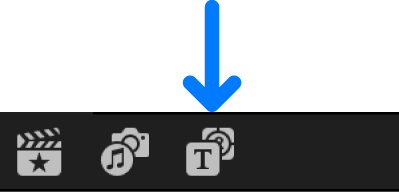
Wähle „Fenster“ > „Gehe zu“ > „Titel und Generatoren“ (oder drücke die Tastenkombination „Option-Command-1“).
Führe einen der folgenden Schritte aus:
Alle Titel durchsuchen: Klicke in der Seitenleiste auf „Titel“, um die Titel in der Übersicht anzuzeigen.
Eine einzelne Titelkategorie durchsuchen: Klicke unter „Titel“ in der Seitenleiste auf eine Titelkategorie.
Klicke auf das Dreiecksymbol für Titel, um die Titelkategorien anzuzeigen.
Führe beliebige der folgenden Schritte aus:
Titel aus der Übersicht hinzufügen: Wähle den Titel durch Doppelklicken aus.
Ein Titelclip wird an der Abspielposition hinzufügt.
Standardtitel hinzufügen: Wähle „Bearbeiten“ > „Titel verbinden“ > „Standardtitel“ (oder drücke die Tastenkombination „Control-T“).
Ein Titelclip mit der Bezeichnung „Standardtitel“ (ohne Effekte oder Animationen) wird an der Abspielposition hinzugefügt.
Bauchbinde hinzufügen: Wähle „Bearbeiten“ > „Titel verbinden“ > „Standardbauchbinde“ (oder drücke die Tastenkombination „Control-Umschalt-T“).
Ein Bauchbindenclip mit der Bezeichnung „Standardbauchbinde“ (ohne Effekte oder Animationen) wird an der Abspielposition hinzugefügt.
Hinweis: Wird der gewünschte Titel nicht angezeigt, kannst du das Einblendmenü „Filter“ oben in der Übersicht verwenden, um an anderen Orten nach dem Titel zu suchen. Weitere Informationen findest du unter In einer Mediathek gesicherte Motion-Inhalte filtern.
Der Titelclip wird in der primären Handlung an der Abspielposition mit dem Clip verknüpft. Optisch sieht der Effekt so aus, als ob der Titel an der Abspielposition auf den Clip in der primären Handlung projiziert würde. Wenn sich die Abspielposition nicht über einem Clip befindet, wird der Titel auf den Standardhintergrund projiziert.
Titel als Clip in der primären Handlung hinzufügen
Es gibt zwei Möglichkeiten, Titel als Clips in der primären Handlung einzufügen. Du kannst entweder einen Titelclip an der Schnittmarke zwischen zwei Clips einfügen, oder einen bereits vorhandenen Clip durch einen Titel ersetzen.
Zum Öffnen der Seitenleiste „Titel und Generatoren“ in Final Cut Pro führe einen der folgenden Schritte aus:
Klicke links oben im Final Cut Pro-Fenster auf die Taste „Titel und Generatoren“.
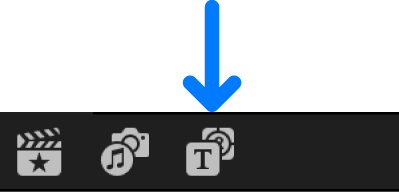
Wähle „Fenster“ > „Gehe zu“ > „Titel und Generatoren“ (oder drücke die Tastenkombination „Option-Command-1“).
Führe einen der folgenden Schritte durch:
Alle Titel durchsuchen: Klicke in der Seitenleiste auf „Titel“, um die Titel in der Übersicht anzuzeigen.
Eine einzelne Titelkategorie durchsuchen: Klicke unter „Titel“ in der Seitenleiste auf eine Titelkategorie.
Klicke auf das Dreiecksymbol für Titel, um die Titelkategorien anzuzeigen.
Führe einen der folgenden Schritte aus:
Einen Titel zwischen zwei Clips in der Timeline einfügen: Bewege den Titel aus der Übersicht auf die Schnittmarke zwischen den Clips, zwischen denen er angezeigt werden soll.
Einen bereits in der Timeline vorhandenen Titelclip ersetzen: Bewege den Titel aus der Übersicht auf den Clip in der Timeline, den du ersetzen möchtest, und wähle dann „Ersetzen“ aus.
Titeltext eingeben
Nachdem du deinem Projekt in der Timeline einen Titelclip hinzugefügt hast, kannst du anschließend im Viewer den zugehörigen Text eingeben.
Wähle einen Titelclip in der Final Cut Pro-Timeline aus.
Bewege die Abspielposition zum ausgewählten Titelclip.
Führe einen der folgenden Schritte aus:
Wähle den Text im Informationsfenster „Text“ aus.
Doppelklicke im Viewer den Text des Titels.
Gib Text für deinen Titel ein.
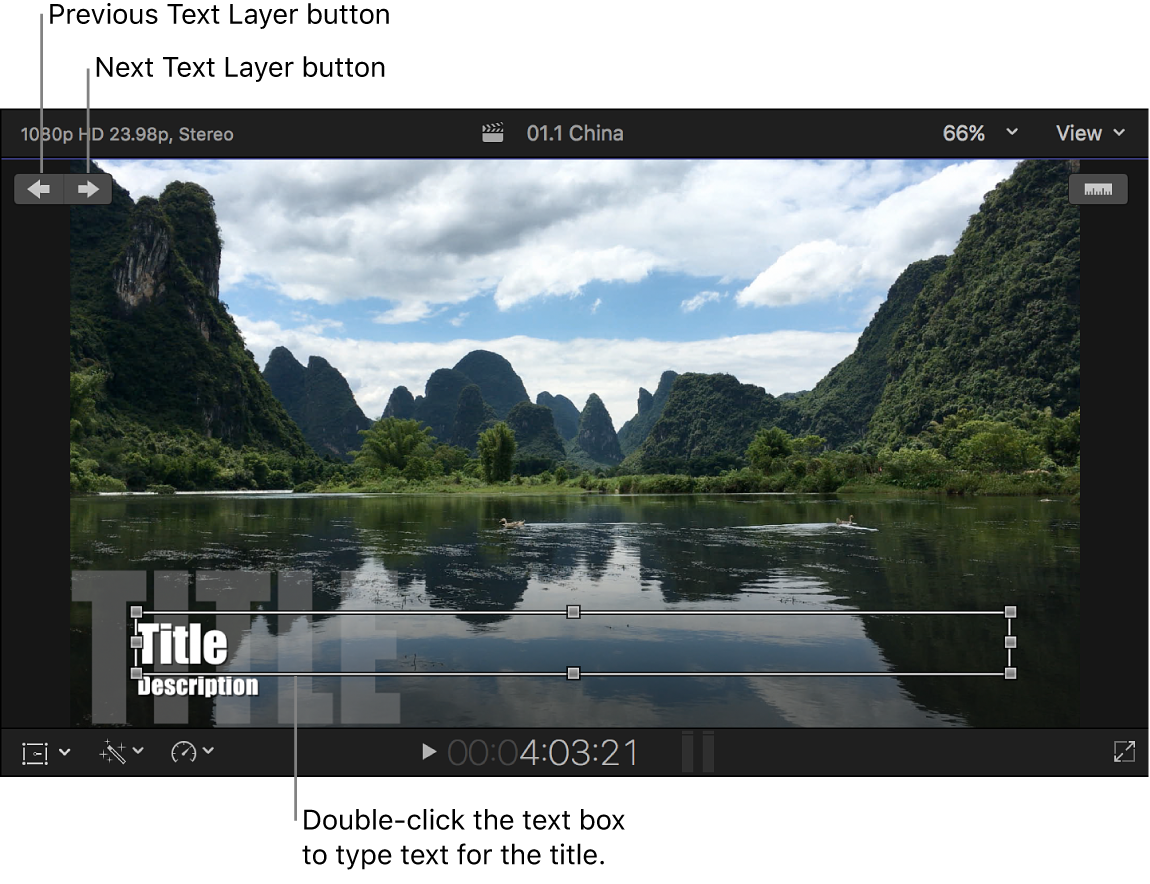
Wenn du ein anderes Textobjekt auswählen möchtest, führe einen der folgenden Schritte aus:
Klicke im Viewer oder im Informationsfenster auf die Taste „Vorherige Textebene“ oder „Nächste Textebene“.
Wähle ein anderes Textobjekt durch Doppelklicken aus.
Gib nach Bedarf neuen Text ein.
Drücke zum Verlassen des Textbearbeitungsmodus die Tastenkombination „Command-Zeilenschalter“.
Die Tasten „Vorherige Textebene“ und „Nächste Textebene“ unterstützen auch Motion-Textbearbeitungsmarker. Weitere Informationen findest du im Motion – Benutzerhandbuch.
Hinweis: Wenn du Titel in Motion erstellt oder angepasst hast, lege vor eventuellen Kopier- oder Bewegungsvorgängen zwischen Mediatheken oder Speichergeräten als Speicherort für deine Motion-Inhalte die Option „In Mediathek“ fest. Anderenfalls werden die Motion-Inhalte bei diesen Operationen nicht berücksichtigt. Weitere Informationen findest du unter Motion-Inhalte verwalten. Du musst alle Inhalte (FxPlug) von anderen Anbietern manuell verfolgen und bewegen, da diese nicht innerhalb der Final Cut Pro-Mediathek verwaltet werden.